複数のセルをくっつけて1つにする「セルの結合」
「セルの結合」は複数のセルを結合して1つのセルにする機能です。上下や左右に隣接するセルを1つのセルにすることで、ムダを省いたスッキリとした表を作ることができます。1.結合したいセルをドラッグして選択します。
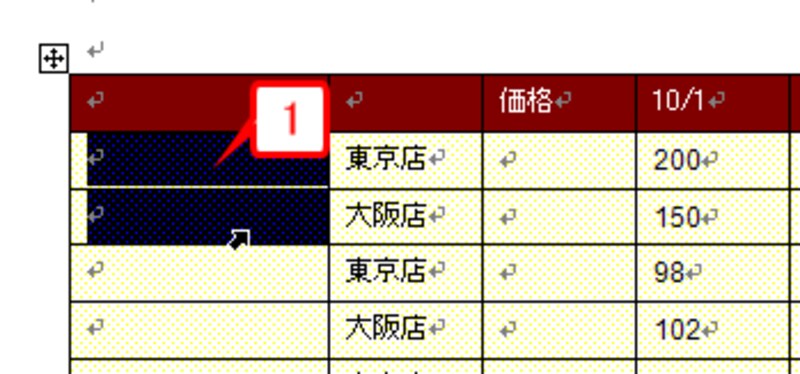 |
| 結合したいセルをドラッグして選択します。 |
2.[罫線]→[セルの結合]を選択します。
![[罫線]→[セルの結合]を選択します。](https://imgcp.aacdn.jp/img-a/800/auto/aa/gm/article/2/9/7/9/6/8/n005.gif) |
| [罫線]→[セルの結合]を選択します。 |
3.選択を解除すると、2つのセルが結合されて1つになっていることが確認できます。
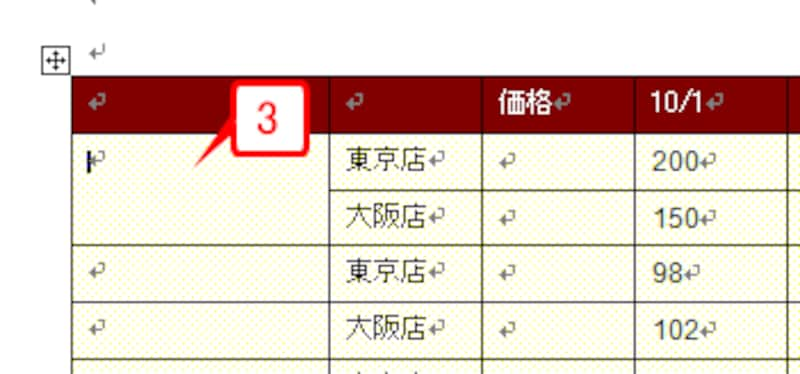 |
| 2つのセルが結合されました。 |
4.他の箇所も同じ手順でセルを結合します。結合したいセルを選択して[Ctrl]+[Y]キーを押すとスピーディです([Ctrl]+[Y]キーは繰り返しのショートカットキーです)。
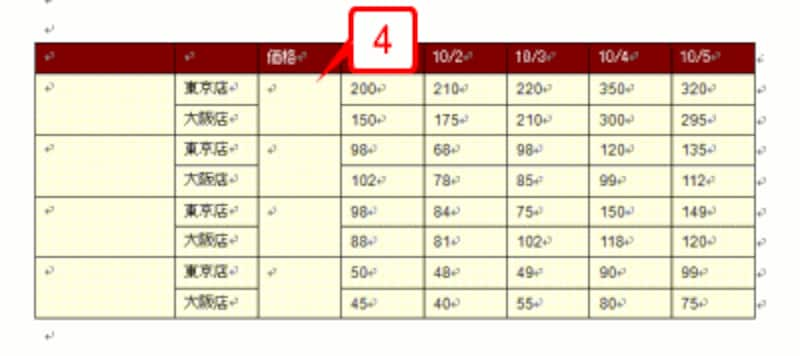 |
| 必要に応じて他の箇所もセルを結合します。 |
5.結合したセルに文字を入力して表を作成しました。
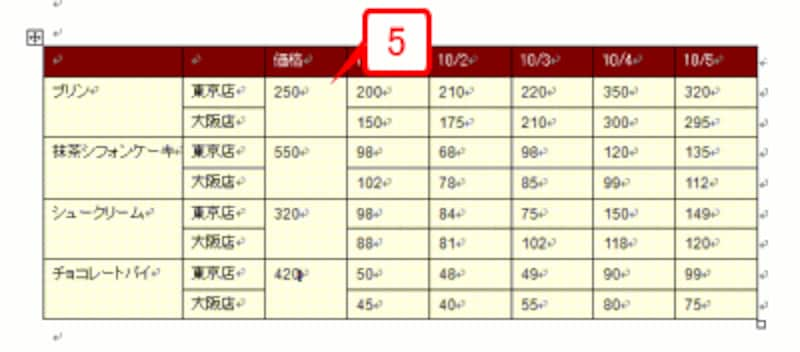 |
| 結合したセルに文字を入力します。 |
なお、データが入力されているセルを結合してもデータはそのまま残ります。
>1つのセルを複数のセルに分ける「セルの分割」







